Excel: hoe u de eerste negatieve waarde in het bereik kunt vinden
U kunt de volgende formule gebruiken om de eerste negatieve waarde in een bepaald bereik in Excel te vinden:
=XLOOKUP(-1,SIGN( B2:B13 ), A2:B13 )
Deze specifieke formule zoekt de eerste cel in het bereik B2:B13 die een negatieve waarde bevat en retourneert zo de hele rij in het bereik A2:B13 .
Het volgende voorbeeld laat zien hoe u deze formule in de praktijk kunt gebruiken.
Voorbeeld: hoe u de eerste negatieve waarde van een bereik in Excel kunt vinden
Stel dat we de volgende gegevensset hebben die de totale winst weergeeft die door verschillende werknemers van een bedrijf is gemaakt:
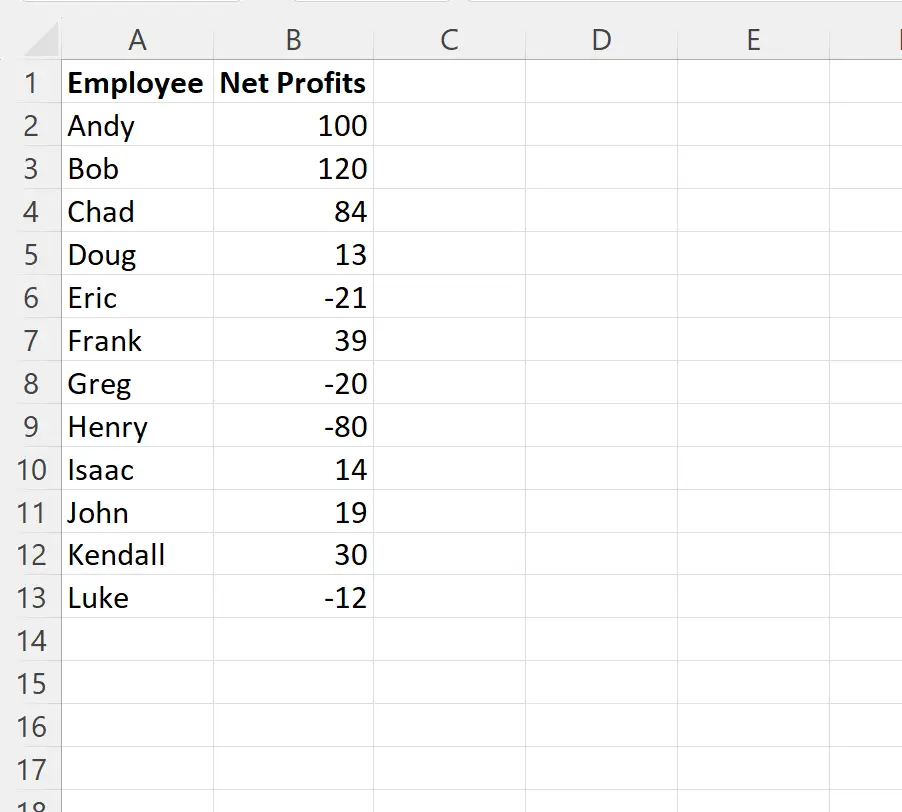
Houd er rekening mee dat sommige waarden in de kolom Nettowinst positief zijn, terwijl andere negatief zijn.
Stel dat we de eerste negatieve waarde in de kolom Nettowinst willen vinden.
Om dit te doen, kunnen we de volgende formule in cel D2 typen:
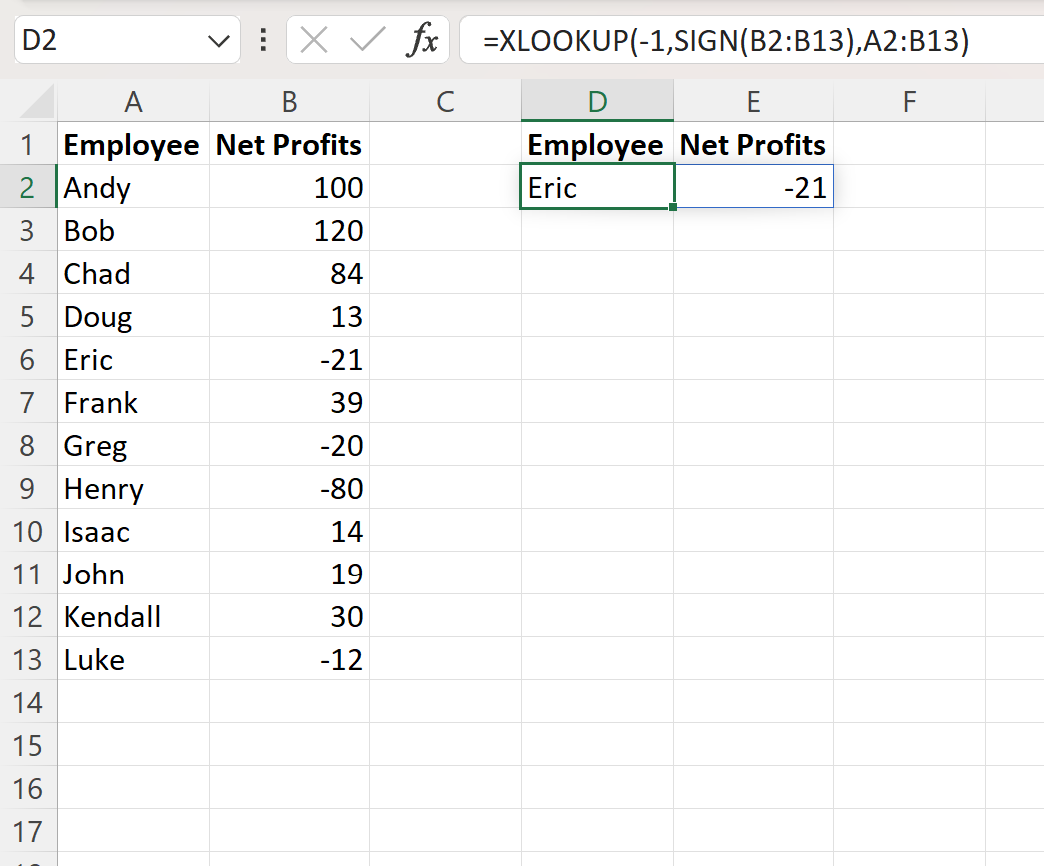
De formulewaarden retourneren in de kolommen Werknemer en Nettowinst die overeenkomen met de eerste negatieve waarde in de kolommen Nettowinst .
We kunnen handmatig verifiëren dat Eric inderdaad de eerste werknemer is met een negatieve waarde in de kolom Nettowinst :
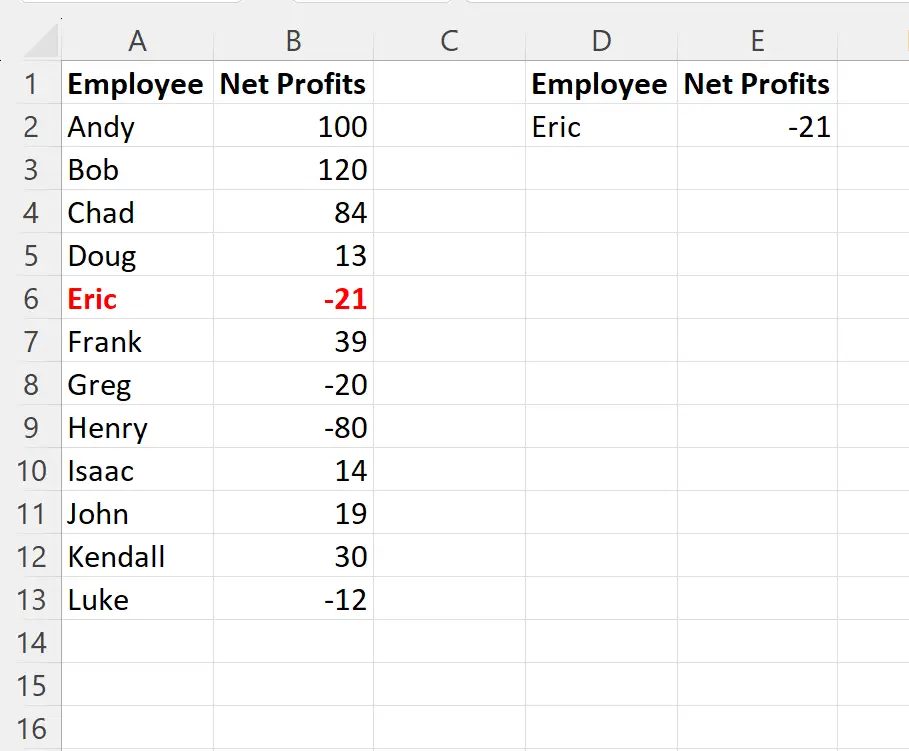
Merk op dat aangezien we A2:B13 als laatste argument voor de XLOOKUP- functie gebruikten, we beide waarden uit kolom A en kolom B hebben geretourneerd.
We kunnen echter ook A2:A13 als laatste argument gebruiken om alleen de naam van de werknemer met de eerste negatieve waarde in de kolom Nettowinst terug te geven:
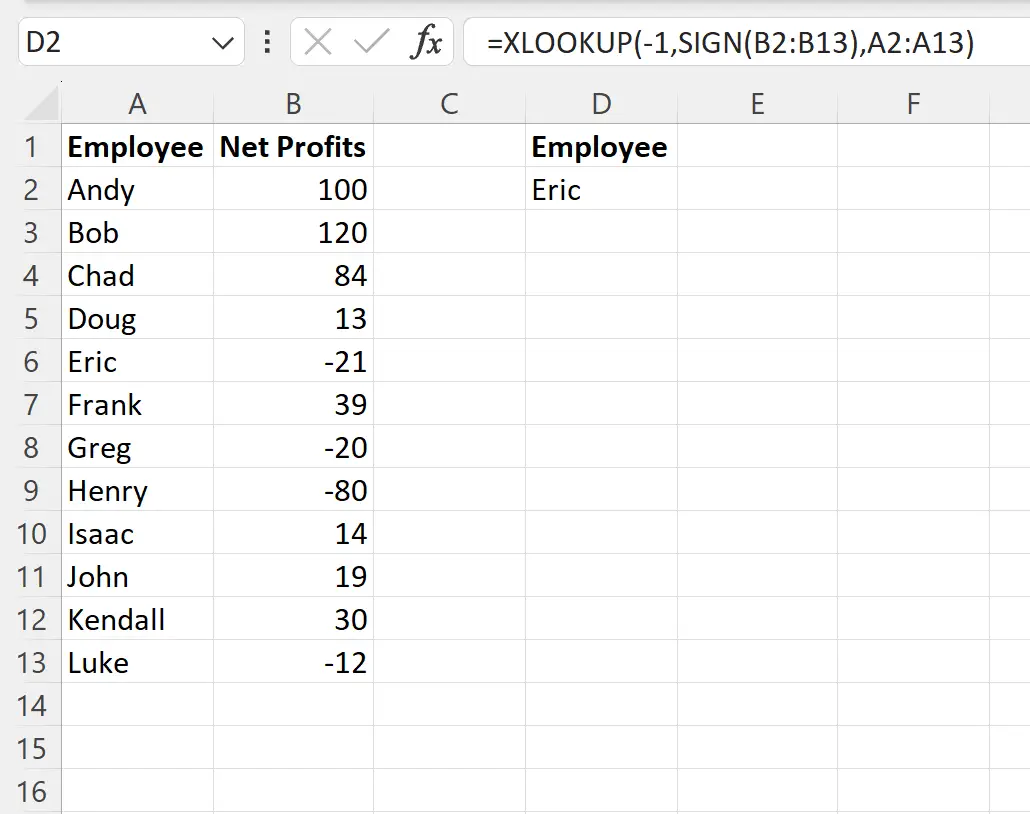
Of we kunnen in plaats daarvan B2:B13 als laatste argument gebruiken om alleen de waarde van de kolom Nettowinst terug te geven:
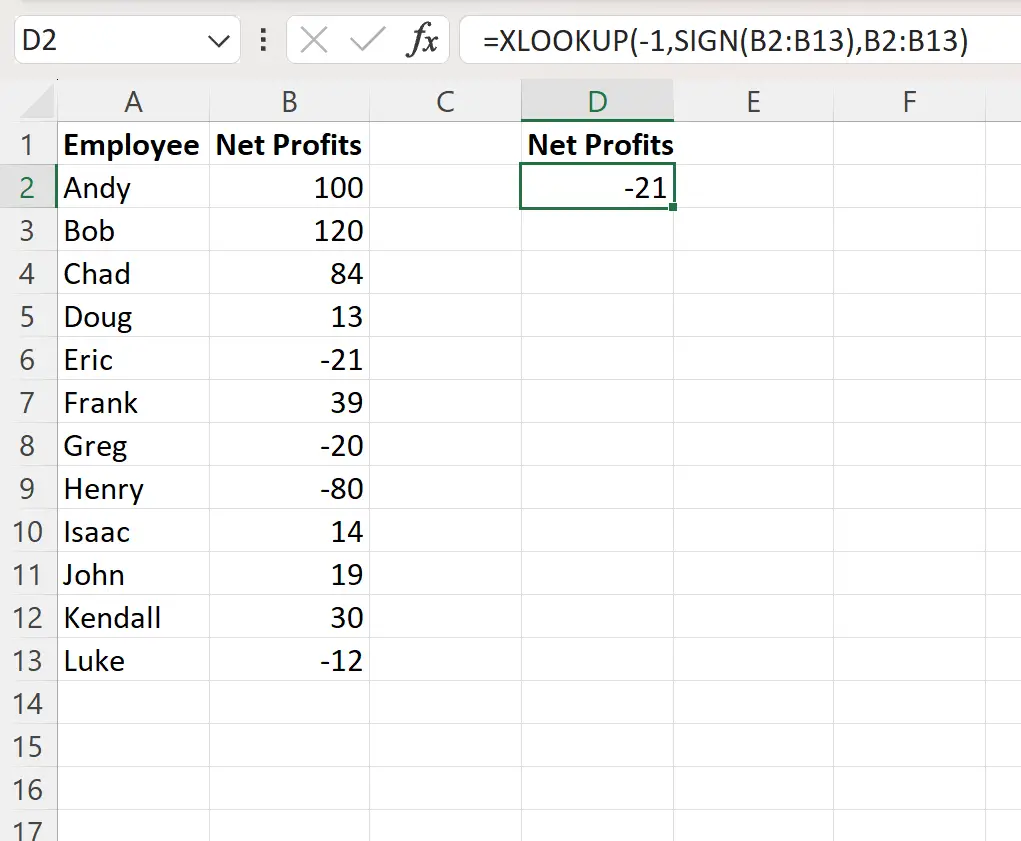
Hoe werkt deze formule?
Onthoud de formule die we gebruikten om de eerste negatieve waarde in de kolom Nettowinst te vinden:
=XLOOKUP(-1,SIGN( B2:B13 ), A2:B13 )
De functie XLOOKUP retourneert de eerste overeenkomende waarde in een kolom.
In deze formule gebruiken we eerst de SIGN- functie om elke waarde in het bereik B2:B13 om te zetten in 1 of -1 om aan te geven of elke waarde positief of negatief is.
Vervolgens gebruiken we de functie XLOOKUP om de eerste waarde gelijk aan -1 te vinden, die de eerste negatieve waarde in de kolom Nettowinst retourneert.
Aanvullende bronnen
In de volgende zelfstudies wordt uitgelegd hoe u andere veelvoorkomende bewerkingen in Excel uitvoert:
Excel: duplicaten zoeken met VERT.ZOEKEN
Excel: VLOOKUP gebruiken om alle overeenkomsten terug te geven
Excel: VLOOKUP gebruiken om meerdere kolommen terug te geven